Reštartovanie Macu do systému macOS alebo Windows
Po nainštalovaní systému Microsoft Windows do Macu s procesorom Intel pomocou Boot Campu si môžete vybrať, či sa má Mac spustiť do systému macOS alebo Windows.
Spustenie v systéme macOS z Windowsu
V oblasti oznámení na pravej strane panela úloh systému Windows zobrazte skryté ikony kliknutím na ikonu .
Kliknite na .
V zobrazenom menu vyberte Restart in macOS (Reštartovať v systéme macOS). Ak ste si nenainštalovali najnovšie aktualizácie Boot Campu, môže sa zobraziť správa Could not locate the OS X boot volume (Nepodarilo sa nájsť spúšťací oddiel systému OS X).
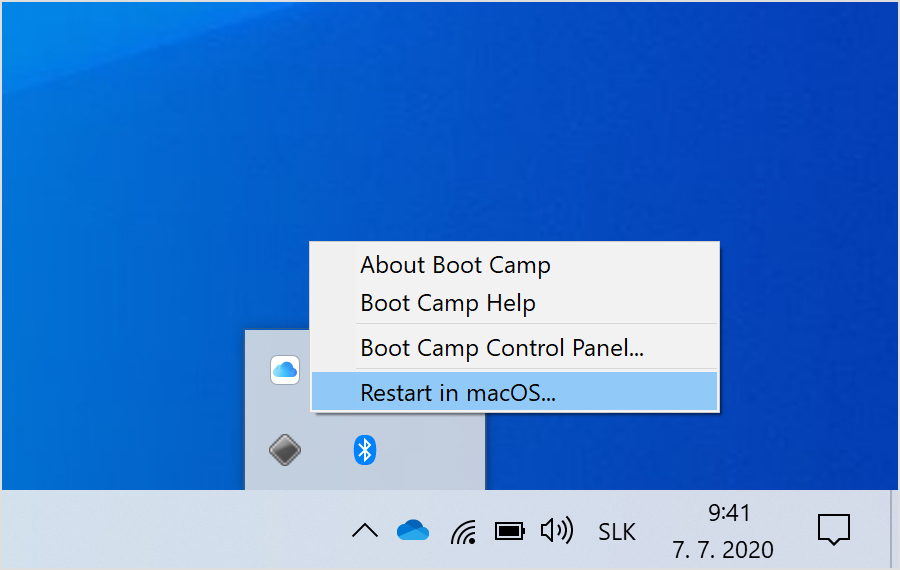
Alebo postupujte takto:
Zapnite alebo reštartujte Mac. Ak práve pracujete vo Windowse, môžete počítač reštartovať výberom položky Napájanie v menu Štart. Keď sa Mac začne reštartovať, stlačte a podržte kláves Option (alebo Alt) ⌥ na klávesnici. Keď sa zobrazí okno so všetkými dostupnými spúšťacími oddielmi, kláves uvoľnite.
Vyberte spúšťací oddiel Macu (Macintosh HD) a stlačte kláves Return alebo kliknite na šípku nahor:
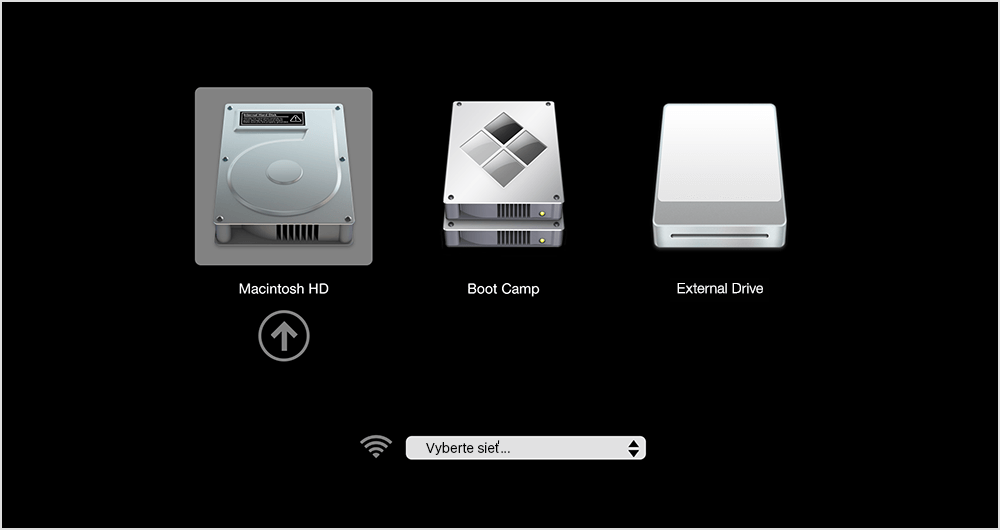
Spustenie do Windowsu zo systému macOS
Reštartujte Mac. Keď sa Mac začne reštartovať, stlačte a podržte kláves Option (alebo Alt) ⌥ na klávesnici. Keď sa zobrazí okno so všetkými dostupnými spúšťacími oddielmi (pozrite obrázok vyššie), kláves uvoľnite.
Vyberte oddiel Boot Camp a stlačte kláves Return alebo kliknite na šípku nahor.
V systéme macOS Ventura 13 alebo novšom môžete aj vykonať tieto kroky:
Vyberte menu Apple () > Systémové nastavenia a potom na postrannom paneli kliknite na Všeobecné.
Kliknite na Štartovací disk vpravo.
Vyberte oddiel Boot Camp a potom kliknite na Reštartovať.
Alebo v starších verziách systému macOS vykonajte tieto kroky:
Vyberte menu Apple () > Systémové nastavenia a kliknite na Štartovací disk.
Kliknite na ikonu a zadajte heslo správcu.
Vyberte oddiel Boot Camp a potom kliknite na Reštartovať.
Viac informácií
Ak sa vám nedarí vykonať tieto kroky s použitím funkcie VoiceOver alebo inej čítačky obrazovky, obráťte sa na podporu spoločnosti Apple.
Informácie o produktoch, ktoré nevyrába spoločnosť Apple, alebo nezávislých webových stránkach, ktoré nekontroluje ani netestuje spoločnosť Apple, sa poskytujú bez akéhokoľvek odporúčania či podpory. Spoločnosť Apple nenesie žiadnu zodpovednosť v súvislosti s výberom, výkonom alebo používaním webových stránok alebo produktov tretích strán. Spoločnosť Apple neposkytuje žiadne vyhlásenia týkajúce sa presnosti či spoľahlivosti webových stránok tretích strán. Ak chcete získať ďalšie informácie, obráťte sa na dodávateľa.